Cum să urmăriți căutările pe site-ul dvs. WordPress
Publicat: 2022-02-08Doriți să știți cum să urmăriți căutările pe site-ul dvs. WordPress?
Este o modalitate excelentă de a afla ce fel de conținut caută publicul tău, astfel încât să le poți oferi.
În acest articol, vă vom arăta 2 metode de a urmări activitatea dvs. de căutare pe site-ul WordPress.
De ce să urmăriți căutările pe site-ul dvs.?
Dacă doriți să asigurați cea mai bună experiență de utilizare pentru vizitatorii site-ului dvs., este esențial să le examinați nevoile.
Una dintre cele mai bune modalități de a face acest lucru este să începeți să colectați date despre căutările pe care le fac pe site-ul dvs.
Analizarea comportamentului de căutare al vizitatorilor vă permite să știți modul în care caută și ce caută.
Acestea sunt informații prețioase pe care le puteți folosi în diferite cazuri:
- Obțineți idei noi de conținut . Datele de căutare adunate sunt o sursă excelentă de idei de conținut proaspăt. Analizează-l pentru a intra în contact cu publicul tău și a le oferi conținutul pe care și-l dorește.
- Aflați ce lipsește de pe site-ul dvs. Vedeți o mulțime de interogări de căutare legate de un anumit subiect, dar nu aveți conținut dedicat acestuia? Este o oportunitate ratată de a obține mai mult trafic.
- Restructurați și actualizați conținutul dvs. Urmărirea datelor de căutare vă permite să aruncați o privire asupra conținutului site-ului dvs. dintr-un unghi diferit și să îl restructurați dacă este necesar.
- Cunoaște-ți mai bine publicul . Nu există atât de multe oportunități pentru proprietarii de site-uri web de a intra în contact cu publicul lor. Urmărirea căutărilor pe site este una dintre cele mai bune modalități de a înțelege mai bine nevoile publicului dvs.
Acum să vorbim despre cum puteți începe să colectați date despre activitatea de căutare pe site-ul dvs. WordPress.
Cum să urmăriți căutările pe site-ul dvs. WordPress
Există mai multe moduri de a urmări interogările de căutare pe un site WordPress. În acest articol, vă vom arăta pe cele 2 cele mai bune.
Metoda 1: Utilizarea pluginului SearchWP
Cel mai simplu mod de a urmări căutările pe site-ul dvs. WordPress este să utilizați un plugin precum SearchWP.
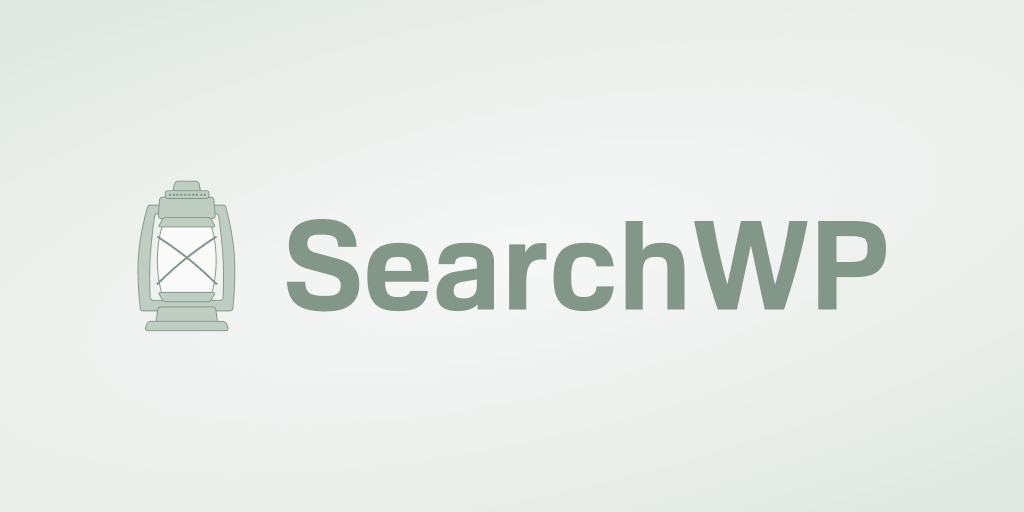
Fiind cel mai bun plugin de căutare WordPress, SearchWP extinde drastic capacitățile motorului de căutare nativ WordPress.
Iată doar câteva dintre lucrurile utile pe care le puteți face cu SearchWP:
- Câmpuri personalizate care pot fi căutate . Motorul de căutare implicit WordPress nu ia în considerare datele din câmpurile personalizate. SearchWP vă permite să remediați această problemă și să faceți căutări în câmpurile personalizate.
- PDF și indexarea documentelor de birou . Motorul de căutare nativ WordPress ignoră complet textul din documentele încărcate. Cu SearchWP, puteți include documente în rezultatele căutării în câteva clicuri.
- Rezultatele căutării în direct . SearchWP vine cu o mulțime de extensii utile, iar una dintre ele vă permite să afișați rezultatele căutării pe site-ul dvs. în modul live. Ușurează navigarea pe site-ul dvs. și asigură o experiență de utilizator mai bună pentru vizitatorii dvs.
- Integrare automată a temei . Nu trebuie să faceți pași suplimentari după instalarea SearchWP, deoarece se integrează în formularul dvs. actual de căutare pe site și șablonul cu rezultatele căutării.
Acum, să vedem cum puteți utiliza SearchWP pentru a urmări căutările pe site-ul dvs. WordPress.
Pasul 1: Instalați și activați SearchWP
Puteți începe prin a obține o copie a SearchWP aici.
Când ați terminat, accesați fila Descărcări din contul SearchWP.
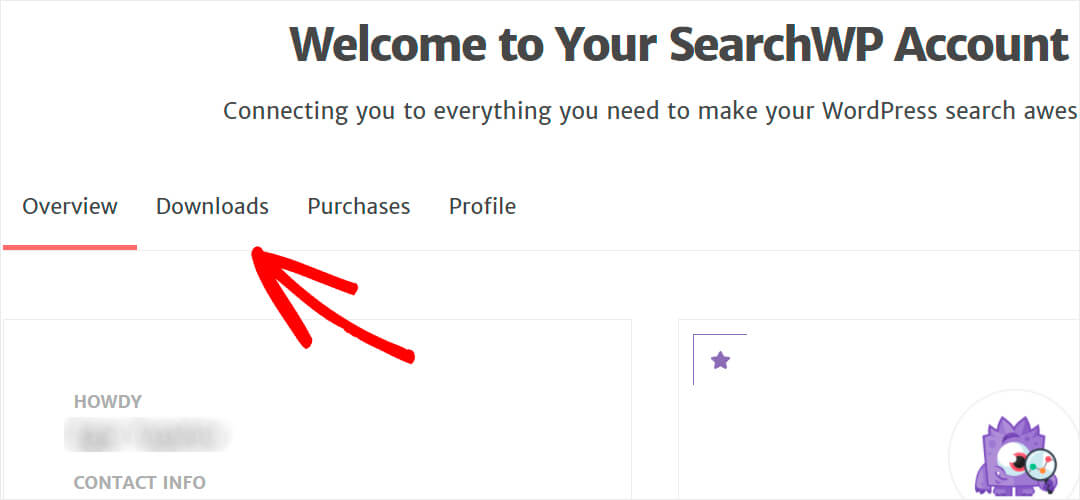
Apoi, faceți clic pe Download SearchWP pentru a salva pluginul pe computer.
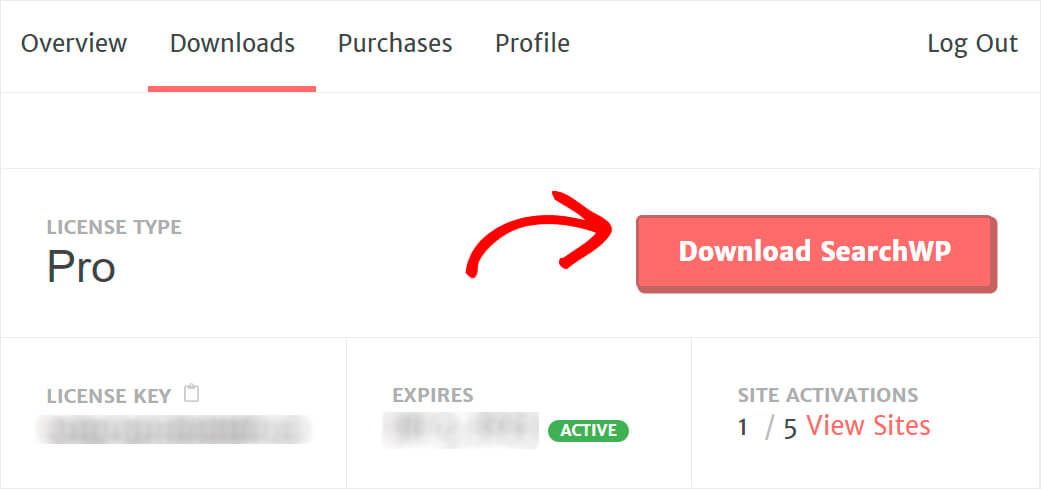
După ce a început descărcarea, copiați cheia de licență, deoarece veți avea nevoie de ea în curând pentru a activa pluginul.
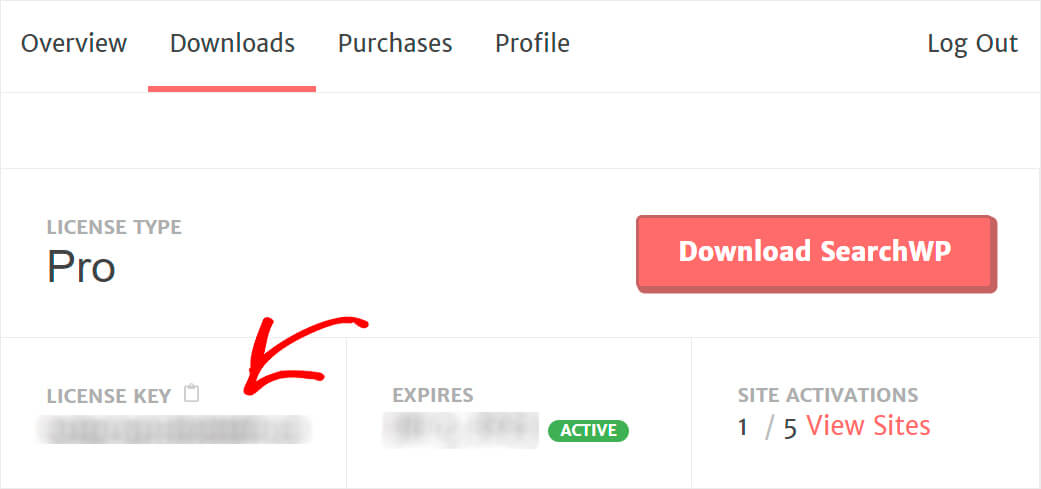
Apoi, accesați tabloul de bord WordPress și încărcați fișierul ZIP pentru pluginul SearchWP.
Ai nevoie de ajutor cu asta? Vă rugăm să consultați acest ghid pas cu pas despre cum să instalați un plugin WordPress.
După ce ați instalat și activat SearchWP, următorul pas este să introduceți cheia de licență.
Faceți clic pe butonul CăutareWP care apare în partea de sus a tabloului de bord WordPress pentru a ajunge la setările pluginului.
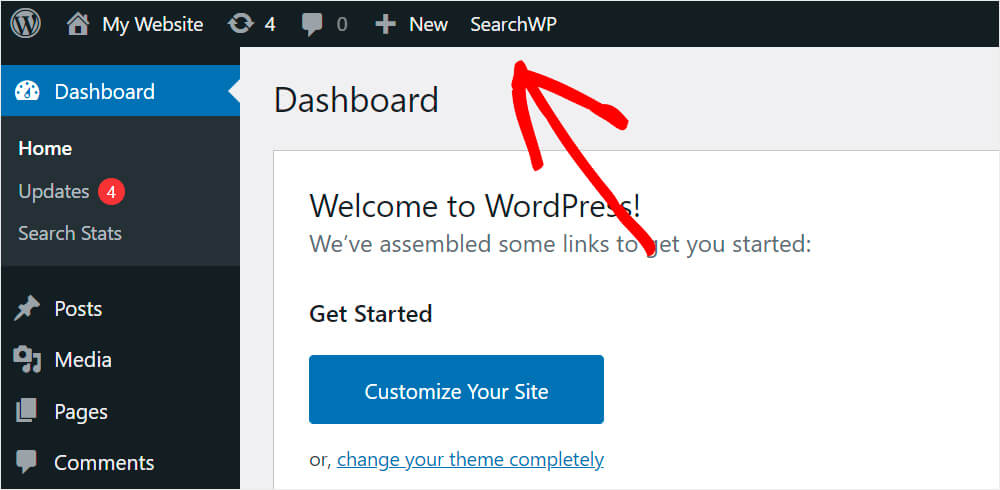
Apoi, accesați fila Licență .
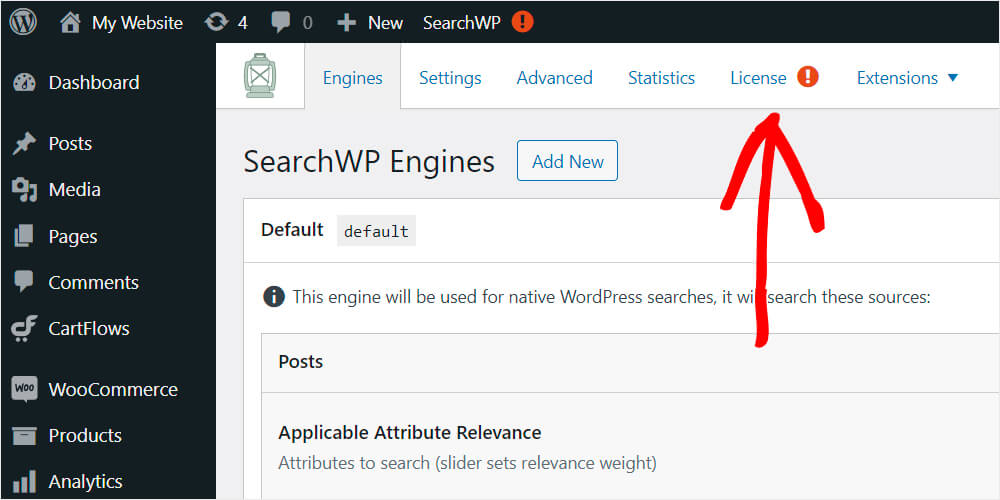
Lipiți cheia de licență SearchWP în câmpul corespunzător și faceți clic pe Activare .
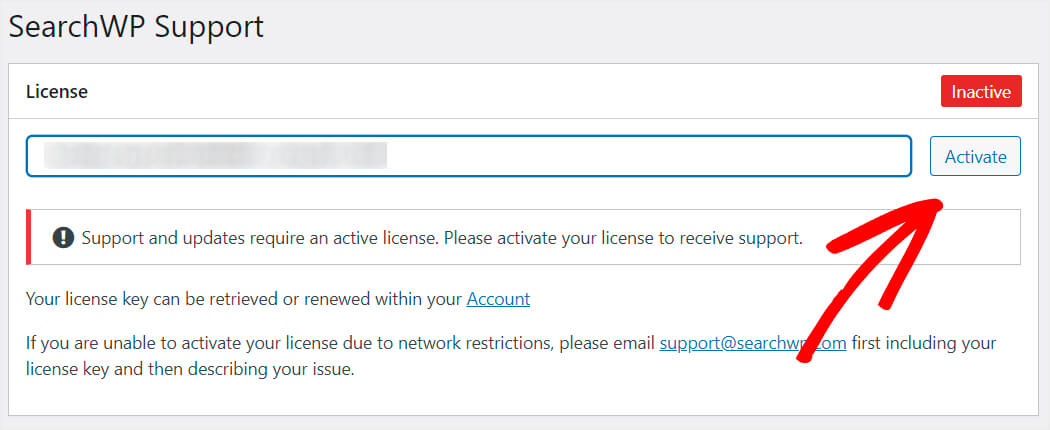
După ce ați activat copia dvs. de SearchWP, următorul pas este să descărcați extensia Metrics.
Pasul 2: Instalați și activați extensia Metrics
Chiar dacă SearchWP adună date de căutare în mod implicit, utilizarea extensiei Metrics vă permite să obțineți informații avansate despre comportamentul de căutare al utilizatorilor dvs.
Pentru a o prelua, accesați pagina de descărcare a extensiei Metrics din tabloul de bord al contului SearchWP și apăsați Descărcare extensie .

Apoi instalați și activați extensia în același mod ca pluginul SearchWP.
Pasul 3: Verificați datele privind termenii de căutare pe site-ul dvs
După ce ați terminat, accesați tabloul de bord WordPress și faceți clic pe Metrics sub SearchWP în bara de sus.
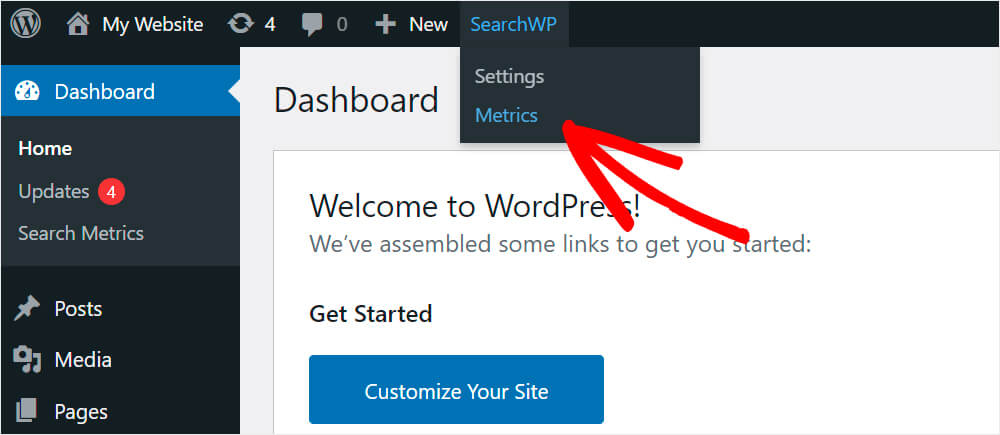
În această filă, puteți găsi toate datele despre căutările efectuate de vizitatorii dvs.
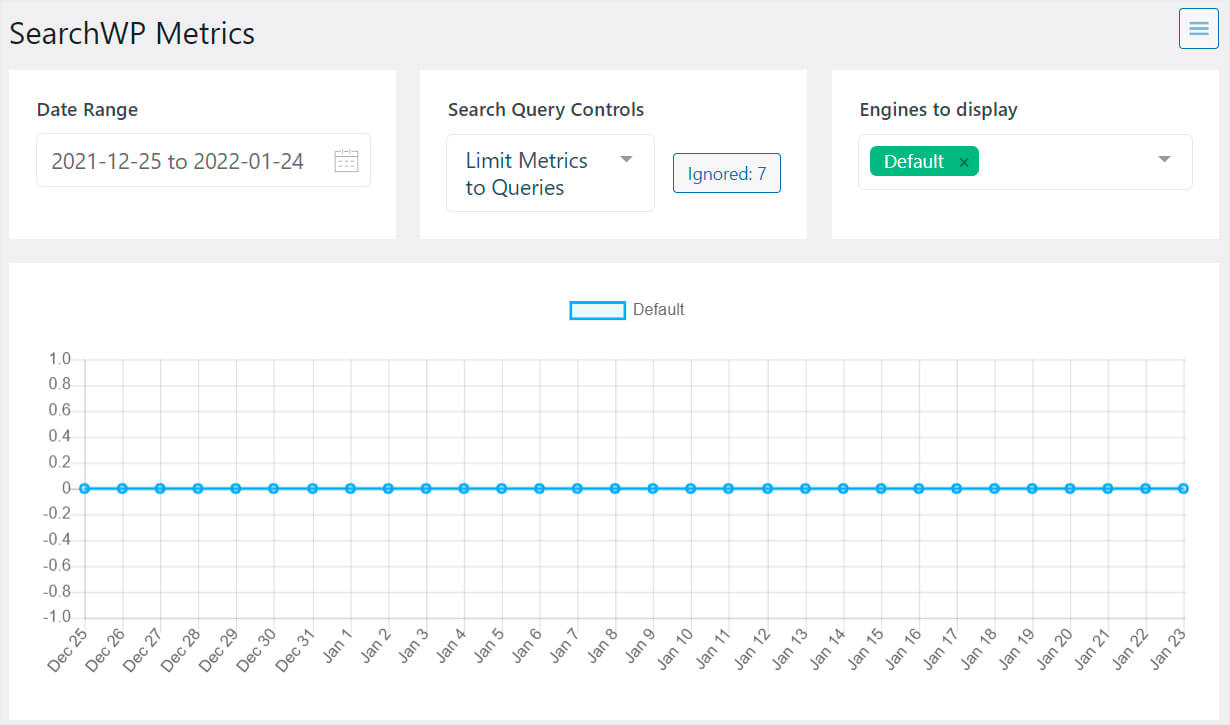
Nu există date în acest moment, deoarece tocmai ați instalat pluginul. Dar începând de astăzi, toate căutările efectuate pe site-ul dvs. vor apărea aici.
Să verificăm dacă pluginul funcționează. Accesați site-ul dvs. făcând clic pe butonul Vizitați site -ul de sub numele site-ului dvs.
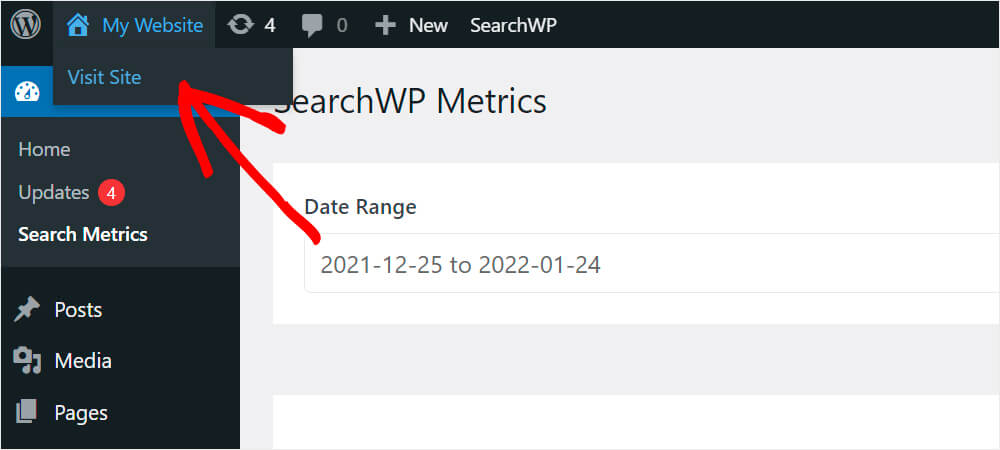
Faceți o căutare pentru o expresie sau cuvânt cheie. De exemplu, vom căuta „cum se instalează o temă WordPress”.
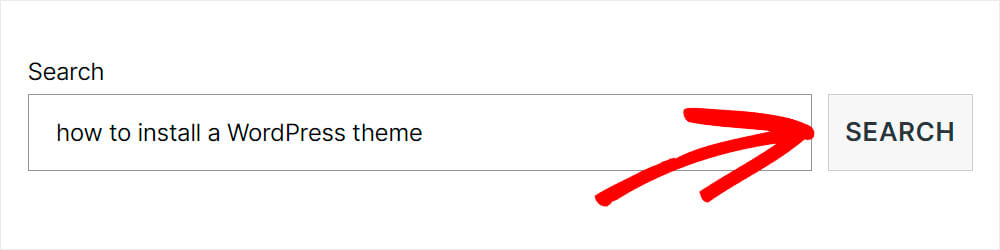
Acum să revenim la fila Plugin Metrics și să vedem dacă interogarea noastră de căutare apare acolo.

După cum puteți vedea, termenul nostru de căutare a fost urmărit cu succes. Acum puteți începe să culegeți date despre activitatea de căutare pe site-ul dvs.

Metoda 2: Utilizarea pluginului MonsterInsights
De asemenea, puteți urmări căutările pe site-ul dvs. WordPress folosind pluginul MonsterInsights.
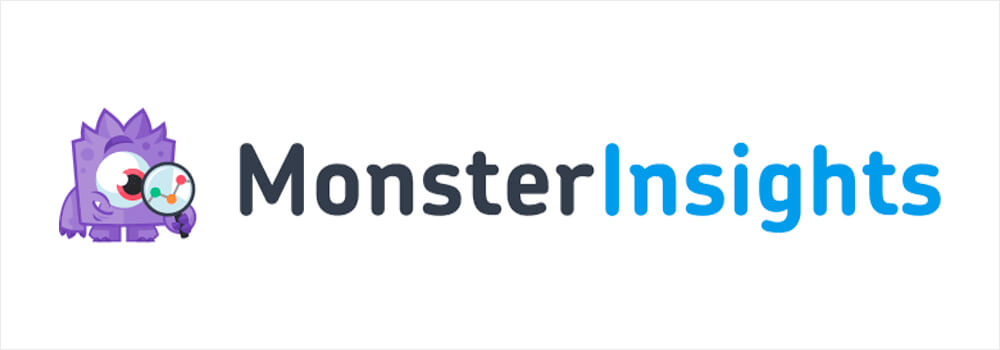
În mod normal, puteți urmări căutările conectând Google Analytics la site-ul dvs. Dar este dificil de făcut pentru începători, deoarece necesită modificări la codul temei.
MonsteInsights vă permite să vă conectați site-ul cu Google Analytics în doar câteva clicuri.
În plus, acest plugin de analiză WordPress puternic și ușor de utilizat are un set de caracteristici unice care îl deosebesc de altele.
Iată doar câteva dintre ele:
- Analiză în timp real . Folosind MonsterInsights, puteți urmări tot ce se întâmplă pe site-ul dvs. în modul live. Colectarea și analizarea datelor despre comportamentul vizitatorilor vă permite să îmbunătățiți performanța site-ului și să vă ajustați strategia de marketing.
- Urmărirea comerțului electronic . MonsterInsights are integrări perfecte cu toate pluginurile populare de comerț electronic WordPress și vă oferă cele mai cuprinzătoare rapoarte. Folosind acest plugin, puteți urmări valori vitale precum venitul total, rata de conversie, valoarea medie a comenzii și multe altele chiar în tabloul de bord WordPress.
- Atribuire îmbunătățită a linkurilor . Doriți să știți care link-uri de pe site-ul dvs. sunt cele mai accesibile? MonsterInsights vă permite să măsurați acest lucru și să aflați de ce sunt cei mai interesați vizitatorii dvs.
Acum să aruncăm o privire la modul în care puteți urmări căutările pe site-ul dvs. WordPress folosind MonsterInsights.
Pasul 1: Instalați și activați MonsterInsights
Primul pas este să luați copia dvs. a pluginului MonsterInsights aici.
După ce ați terminat, accesați contul MonsterInsights și accesați fila Descărcări .
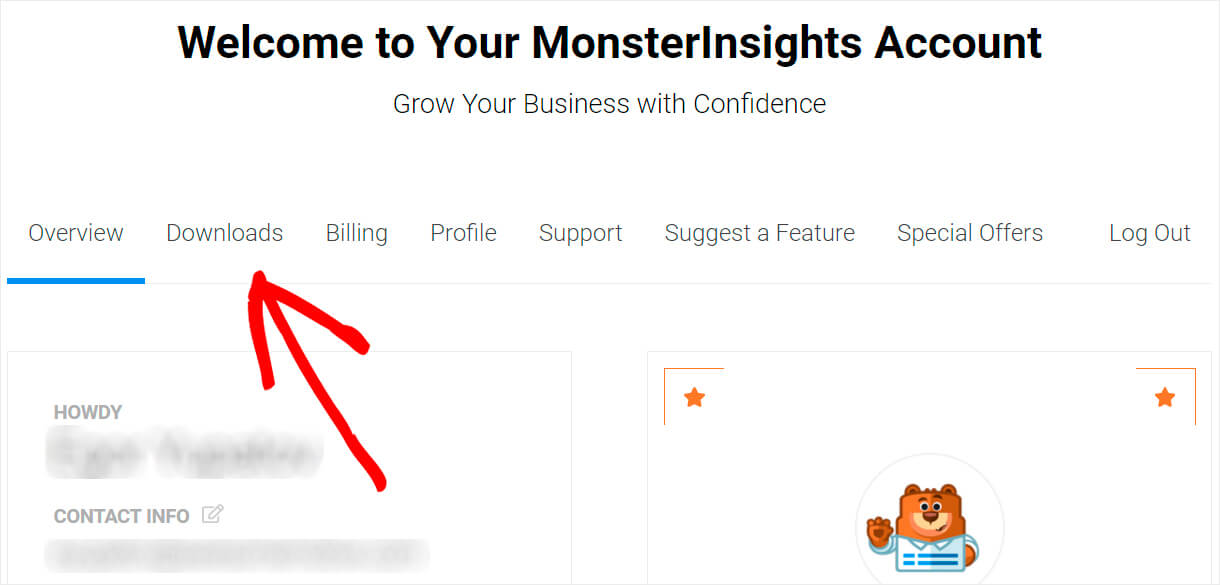
Apoi, apăsați butonul Descărcați MonsterInsights și salvați pluginul pe computer.
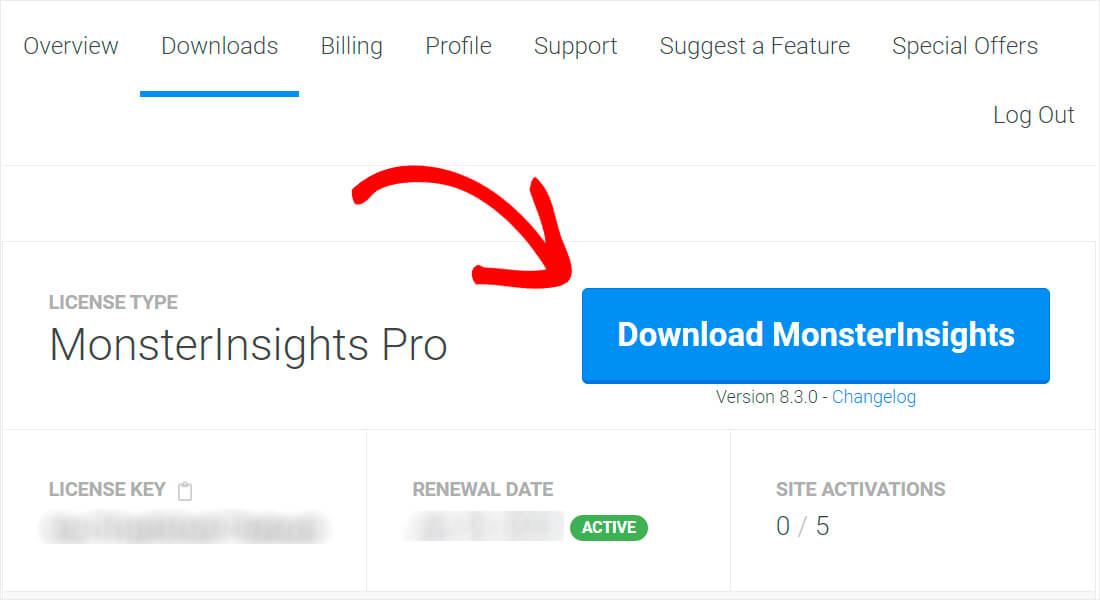
Copiați cheia de licență a pluginului în aceeași filă, deoarece veți avea nevoie de ea în continuare pentru a activa pluginul.
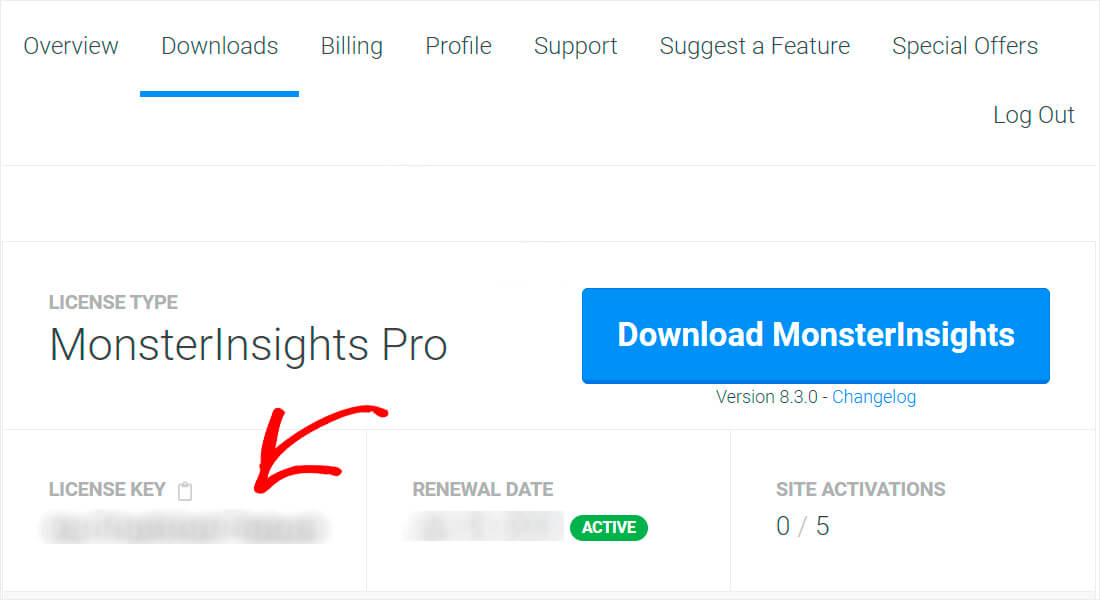
Odată ce descărcarea este finalizată, accesați tabloul de bord al site-ului dvs. WordPress și încărcați fișierul ZIP pentru pluginul MonsterInsights.
Ai nevoie de o informare despre cum să faci asta? Consultați acest ghid pas cu pas despre cum să instalați un plugin WordPress.
Odată ce ați instalat și activat MonsterInsights, următorul pas este să vă conectați site-ul la Google Analytics.
Pasul 2: Adăugați Google Analytics pe site-ul dvs
Accesați tabloul de bord WordPress și faceți clic pe butonul Connect MonsterInsights and Setup Website Analytics .
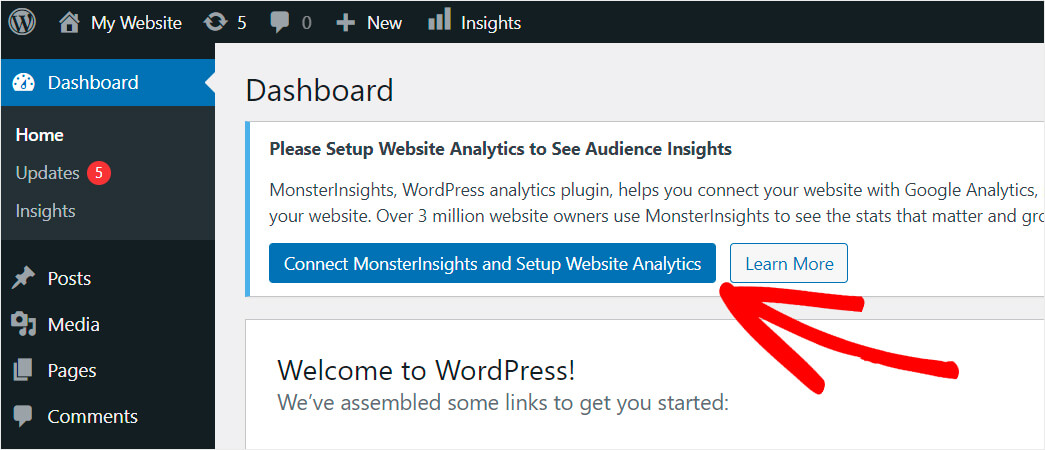
Apoi, pur și simplu urmați pașii asistentului de configurare pentru a adăuga cu ușurință Google Analytics pe site-ul dvs.
Pasul 3: personalizați setările Google Analytics
După ce ați conectat Google Analytics la site-ul dvs., următorul pas este să personalizați setările Google Analytics.
Accesați contul dvs. Google Analytics și faceți clic pe Toate datele site-ului web în stânga sus.
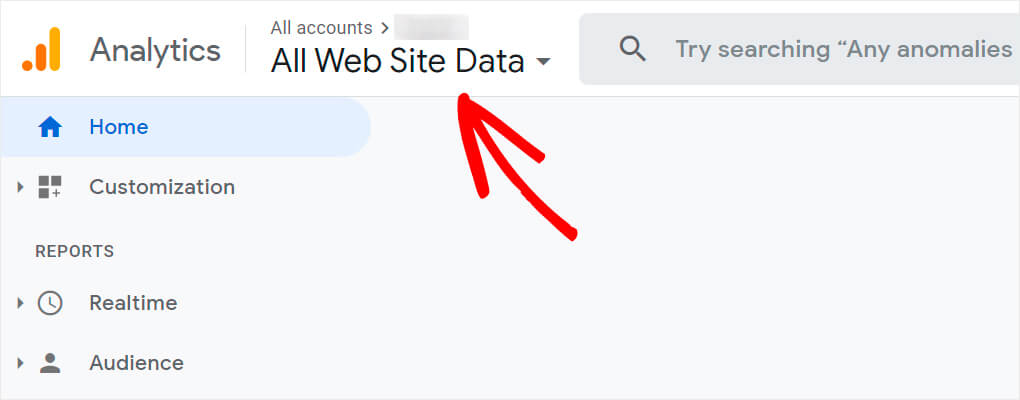
Selectați site-ul pe care tocmai l-ați adăugat și pe care doriți să activați urmărirea căutării.
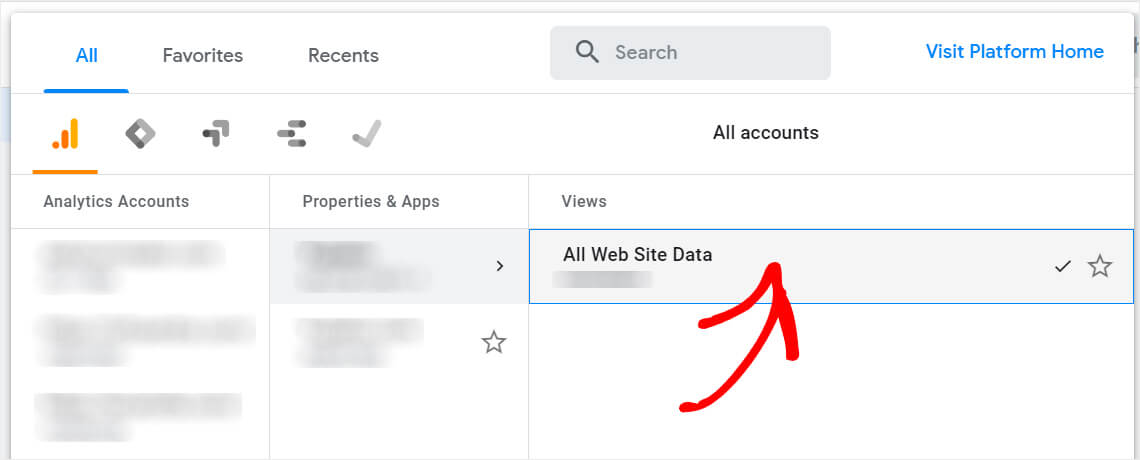
Apoi, faceți clic pe Administrator în stânga jos.

Apoi, faceți clic pe View Settings sub coloana View .
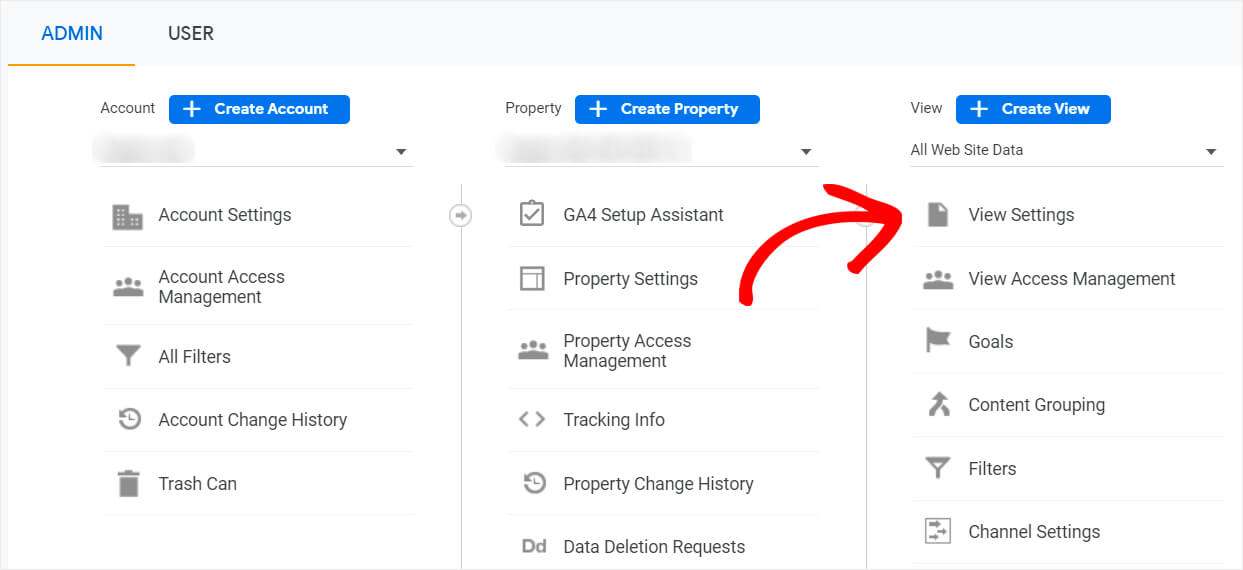
Derulați în jos la antetul Setări de căutare pe site și activați comutatorul Urmărire căutare pe site .
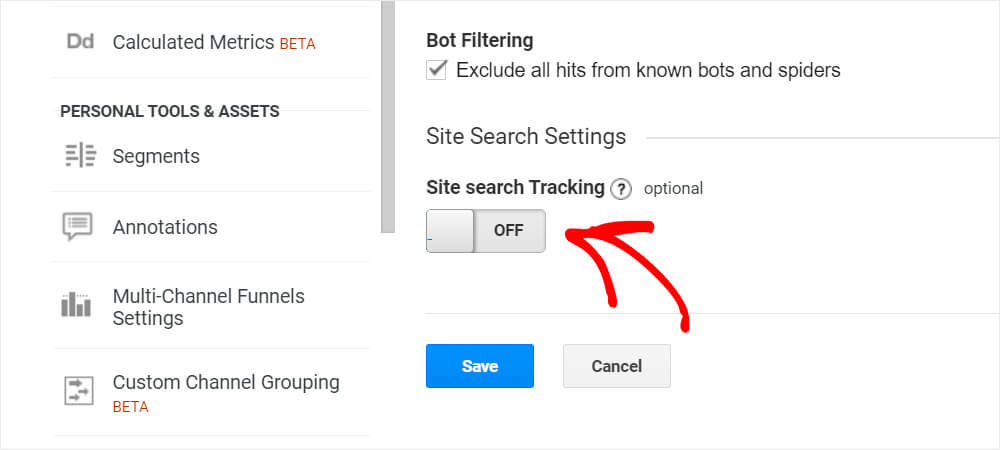
După aceea, va apărea câmpul Parametru de interogare .
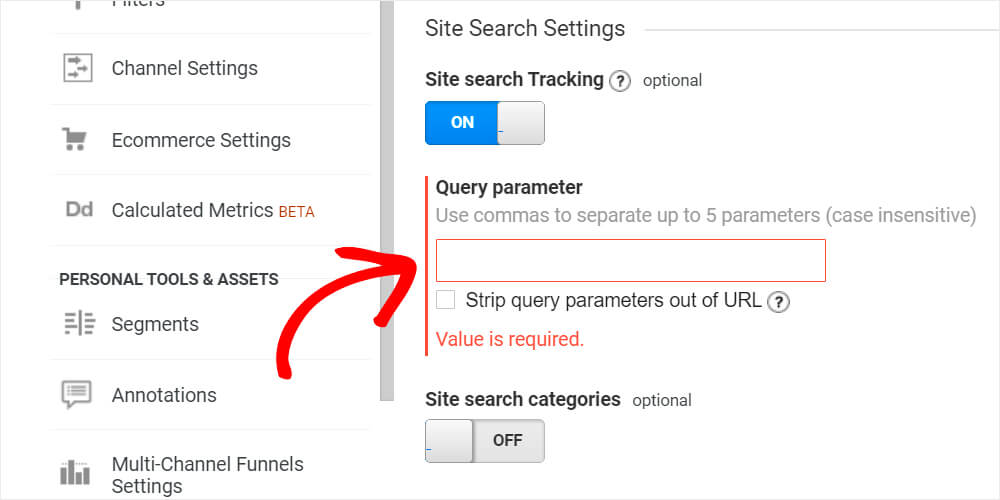
Introduceți în acest câmp litera care se afișează în adresa URL a site-ului dvs. înainte de termenul de căutare.
În mod implicit, termenul de căutare URL în WordPress arată astfel: https://www.site-ul tău.com/?s=how+to+install+a+new+theme
După cum puteți vedea, există litera S înaintea termenului de căutare. Așadar, introduceți-l în câmpul Parametru de interogare .
Pasul 4: bifați caseta „Eliminați parametrul de interogare din URL”.
De asemenea, asigurați-vă că ați bifat caseta Parametrul de interogare Eliminare din URL . Va facilita urmărirea volumului total de căutare în alte tipuri de rapoarte.
După ce ați terminat, apăsați pe Salvare .
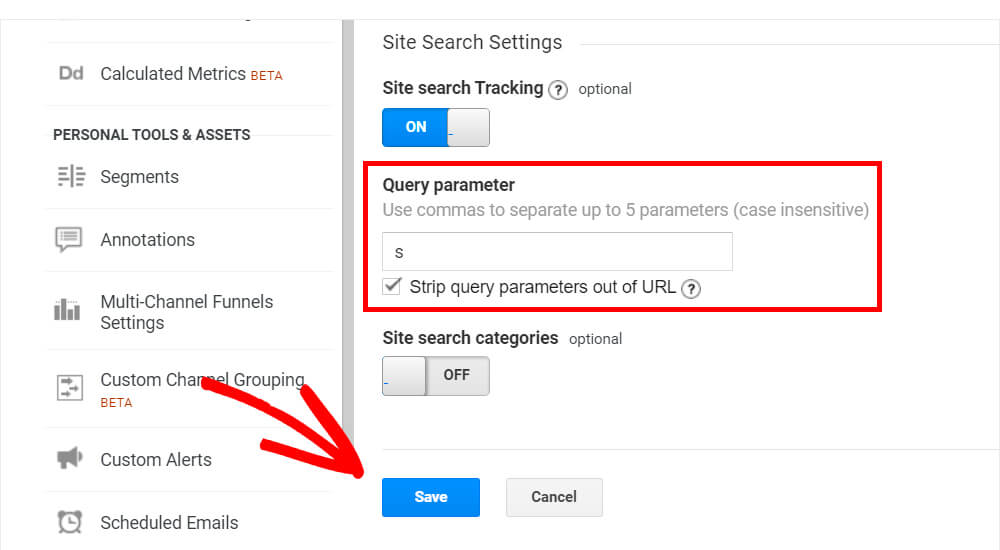
Asta e. Ați configurat cu succes Google Analytics pentru a începe să urmăriți interogările de căutare pe site-ul dvs. WordPress.
Pasul 5: Vedeți datele privind termenii de căutare pe site-ul dvs. în Google Analytics
Pentru a vedea căutările introduse de vizitatori pe site-ul dvs., accesați Comportament » Căutare pe site » Termeni de căutare din panoul din stânga.
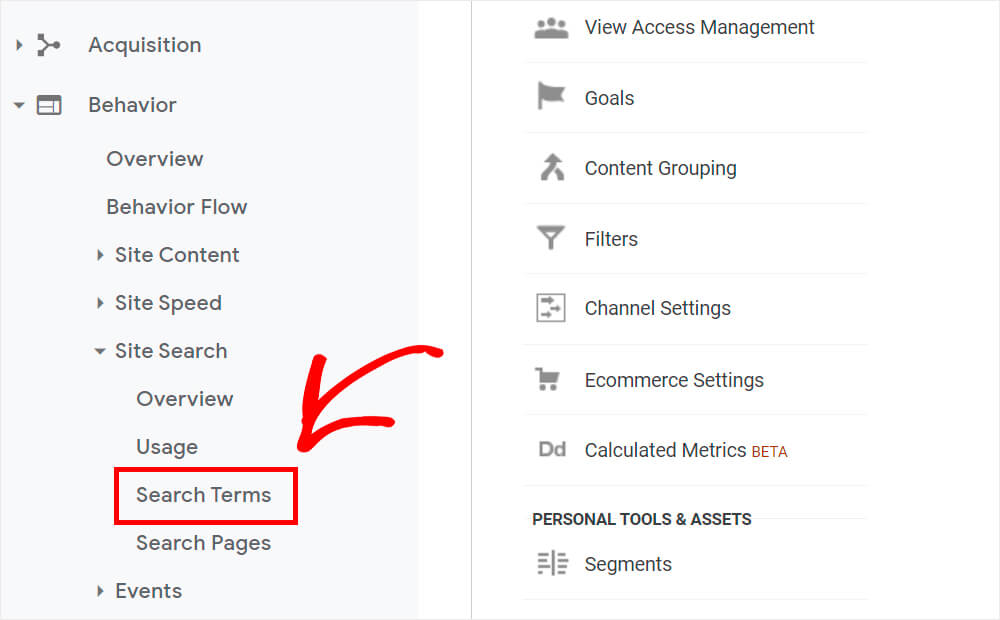
Aici veți găsi toate datele despre termenii de căutare de pe site-ul dvs.
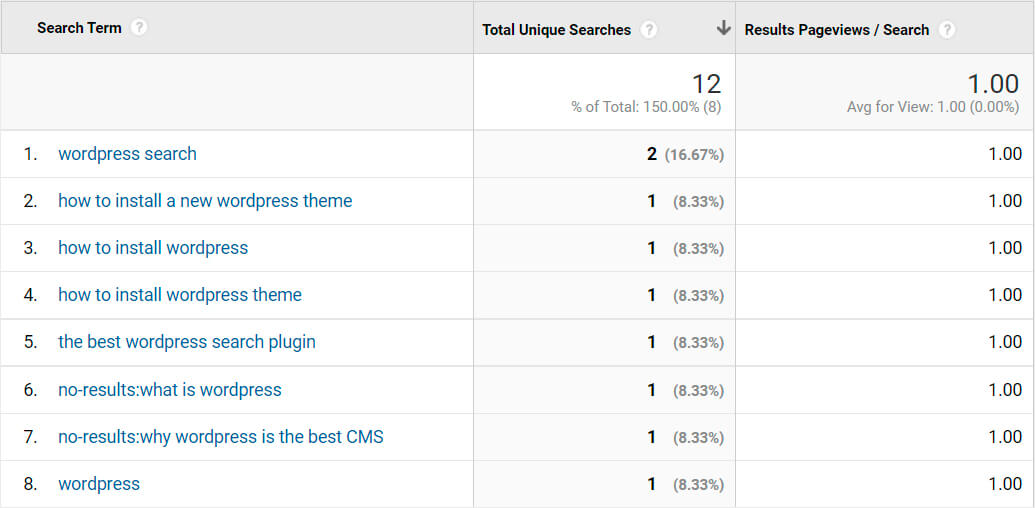
Vă rugăm să rețineți că, dacă nu s-au găsit rezultate pentru o anumită interogare, aceasta va fi afișată cu prefixul no-results:.
Deci, în acest articol, ați învățat 2 moduri simple de a urmări căutările pe site-ul dvs. WordPress.
Dacă sunteți gata să începeți să urmăriți interogările de căutare pe site-ul dvs. și preferați prima metodă, vă puteți prelua copia de SearchWP aici.
Dacă a doua metodă ți se potrivește mai bine, îți poți lua copia MonsterInsights aici.
Găsiți un magazin de comerț electronic WordPress? Ar putea fi util să învățați cum să restricționați căutarea de produse WooCommerce la titlu doar în doar câteva clicuri.
De asemenea, s-ar putea să fiți interesat de cum să adăugați căutare WordPress după categorie dacă aveți mult conținut diferit.
